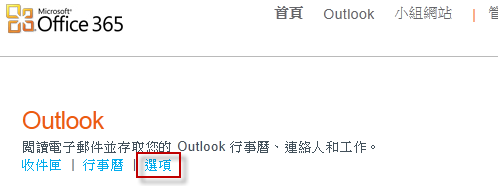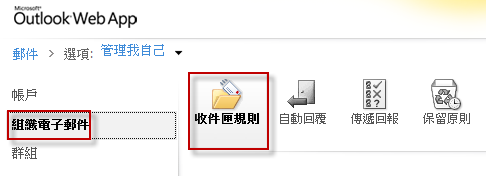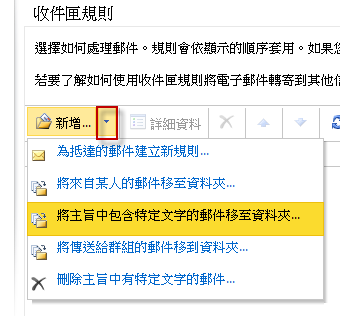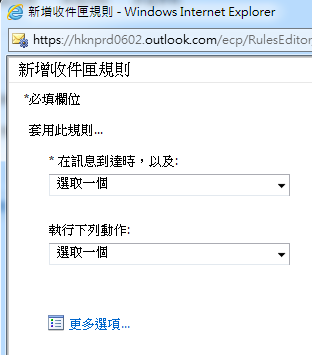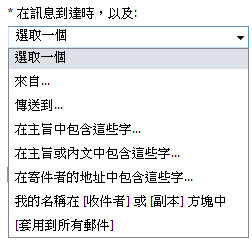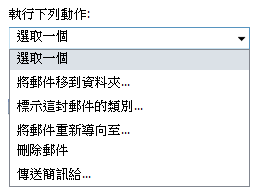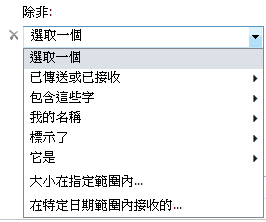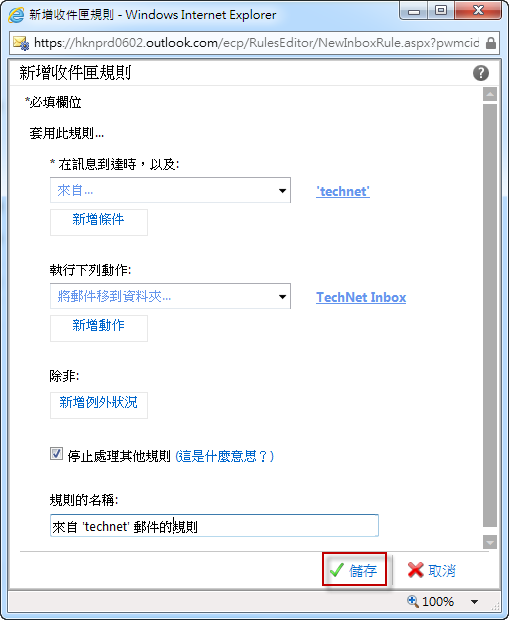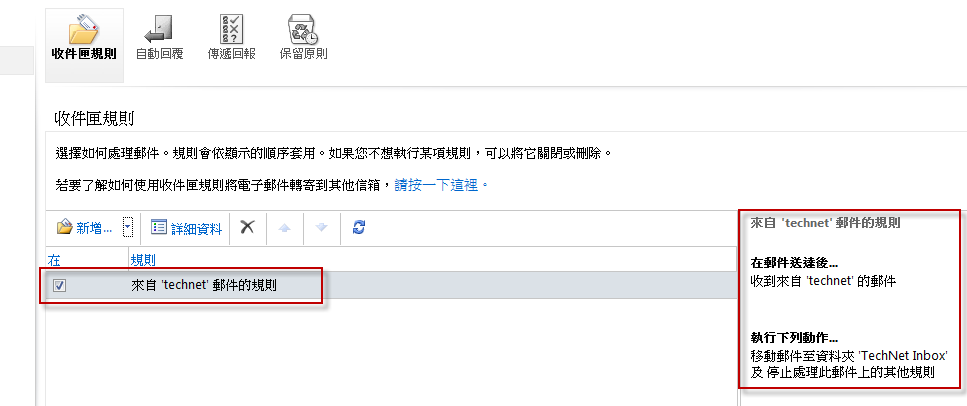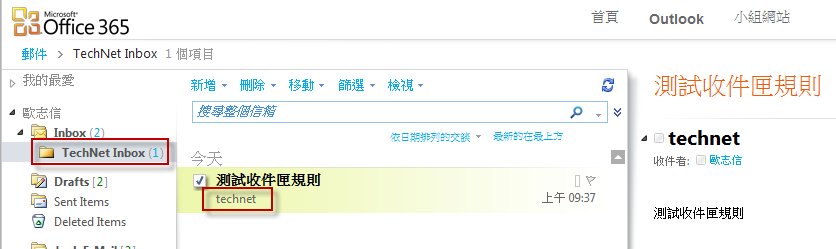在 Office 365 我想要設定特定寄件者的郵件到特定的郵件資料夾中,該如何做設定?
問題的來龍去脈
在 Office 365 我想要設定特定寄件者的郵件到特定的郵件資料夾中,該如何做設定?
問題的發生原因
我們可以透過【收件匣規則】功能來達成。
問題的解決方法
1. 登入 Office 365 首頁,在 Outlook 分類中點選【選項】。
2. 在網頁左邊選擇【組織電子郵件】,並且切換到【收件匣規則】頁面。
3. 在【收件匣規則】中,我們可以設定如何處理郵件,按【新增】按鈕旁的![]() ,有一些範例可以套用。
,有一些範例可以套用。
4. 點選【新增】按鈕來新增收件匣規則,此時出現如下設定頁面,以下說明如何設定項目:
(1) 【在訊息到達時,以及】您設定的動作【執行下列動作】您設定的動作:在訊息到達時,這個方塊可用來選取規則的準則,按向下箭號,檢視及選取要使用的準則。
(2) 【更多選項...】:將其他條件和動作新增到規則。
(3) 【除非】:將例外狀況新增到規則。
(4) 【停止處理其他規則】:當您有多個收件匣規則時,如果收到觸發此規則的郵件,則規則清單中下方沒有任何規則會套用於該郵件,規則是從規則清單頂端到底端依順序進行處理。
(5) 【規則的名稱】:為規則建立自訂名稱。
3. 相關資訊輸入後,請按右下角【儲存】按鈕。
4. 收件匣規則建立完成。
5. 嘗試按照規則,以 technet 使用者發送信件,試試看是否會自動到 TechNet Inbox 資料夾中。